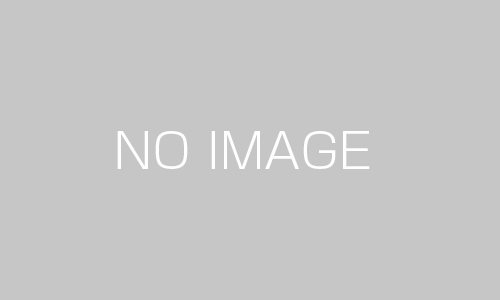本日の記事は、Googleレンズの便利な使い方についてです。
Google レンズ という言葉を聞いたことがある人は多いと思います。また、その機能としては、名前がわからない花や建造物などを撮影して、「その名前を調べることができる」という軽い知識の方が多いかと思います。
しかし、Googleレンズはすごく便利な機能をたくさん持ったアプリなので、その便利さをもっと知って欲しいという気持ちから、本日の記事では、Googleレンズの持つその機能の一部をご紹介します。
Googleレンズとは、目の前にあるものや、スマホまたはクラウドに上がっている画像の情報を調べることができるアプリです。
Googleレンズアプリに被写体を写すことで、類似する画像や関連するコンテンツをインターネット上から探し出して表示します。スマホに保存されている写真やスクリーンショットなどからも同様に読み取りが可能です。また、テキストのコピーや翻訳、植物や動物の種類の特定、場所やメニュー、商品の検索など、さまざまな便利な使い方ができますよ。GoogleレンズはGoogleアプリやGoogle カメラ、Google フォトなどで利用することもできます。
(※注:android版のchromeはGoogleレンズが使えますが、iPhone版のchromeは現在未対応です)
Googleレンズの使い方はとても簡単です。まず、Googleアプリを起動し、「検索」という文字の右横の方にある「カメラマーク」をタップし、調べたいものをレンズに映した後、画面の下部にある「シャッターボタンをタップして検索」という文字の下のレンズマークをタップすればそれに関する情報を教えてくれます。
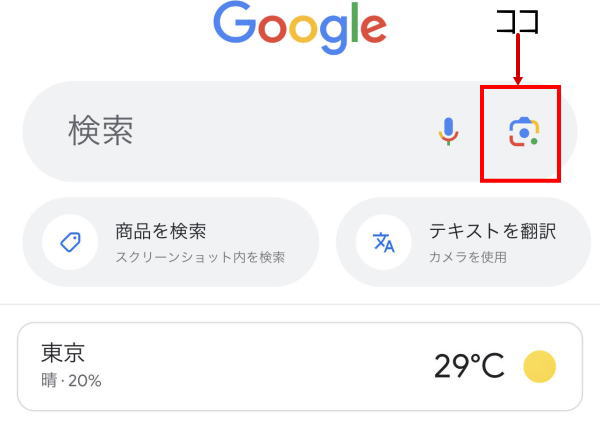
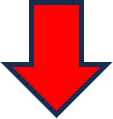
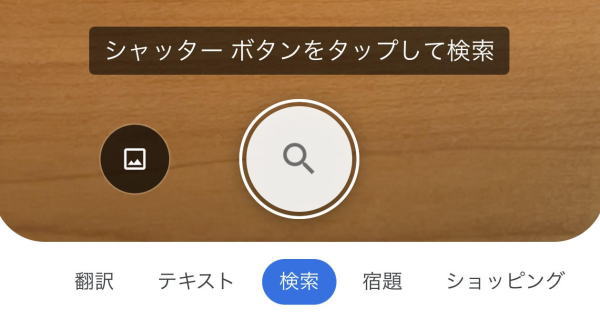
では、実際にその便利な機能をいくつかご紹介していきましょう。
被写体の情報を調べる
Googleレンズの一番ベーシックな使い方は、カメラに映った被写体の情報を調べることです。
例えば、「この猫の品種はなんだろう」というとき、Googleレンズを起動し猫を映し出します。

シャッターボタンをタップすると、この猫は「ソマリ」という品種ということがわかります。
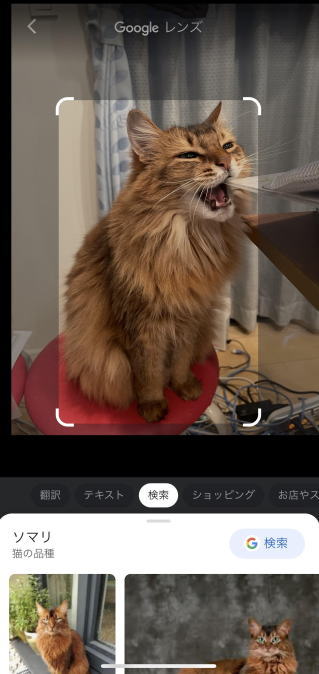
私が便利だなぁ~と感じたのは、「これを買いたいのだけど、名前がわからない」というときです。
最近、実際にあったことなのですが、下記の写真を見てください。

これの調子が悪くなり、ネット通販で買おうと思ったのですが、商品名が分かりませんでした。商品名が分からないと検索しようがありません。「困ったなぁ~」と考えていると、ふとGoogleレンズのことを思い出したんです。
で、Googleレンズを使って調べてみると「TOTO 洗濯機水栓 『ピタットくん』TW11R」ということが判明し、購入することができました。このときは本当に困っていたので「Googleレンズって本当に便利だなぁ~」と心から感嘆したのを記憶しています。
また、「この俳優さん、何て名前だっけ?えーーとほら。。」というときや、おしゃれなレストランに行って、出てきたサラダに使われている「葉物」の名前を知りたいときにも活用することができます。その他にも旅行に行ったとき、歴史ある建物の由来を調べたりすることも簡単にできます。
手書き文字をテキストに変換
誰しもがIT関連機器を所持している時代になりましたが、今でも手書きのメモを取る人は多いと思います。仕事先で先輩に初めてする仕事を教えてもらうときや、打ち合わせのとき、スマホのメモアプリにメモを入力したりパソコンを開いてキーボードを打つよりも、手書きのメモを利用する人の方が多いのではないでしょうか?そんな手書きメモをテキストとしてスマホやパソコンに保存しておきたいときもGoogleレンズが便利です。
その方法はとても簡単です。まず手書きの文字をGoogleレンズに映します。

その後、画面下部の「テキスト」をタップすると手書きの文字を認識します。私の文字はかなり下手なのですがちゃんと認識してくれます。文字を認識したらシャッターボタンをタップします。
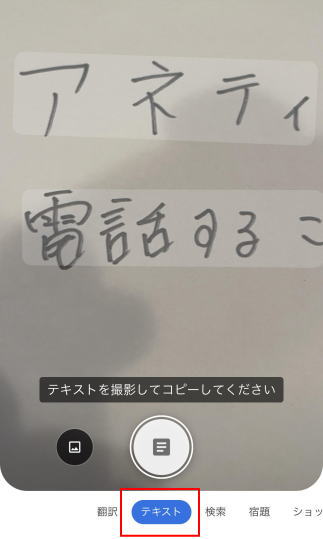
そうすると「画像の中にテキストが見つかりました」というメッセージが表示されるので、その下にある「すべて選択」をタップします。
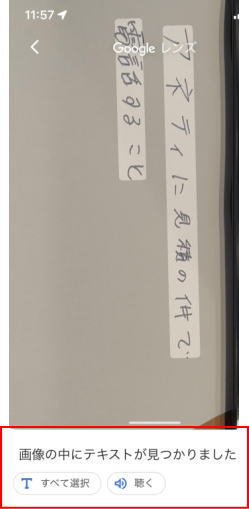
そうすると、画面下部に「アネティに見積もりの件で電話すること」とテキスト化されました。後は、テキストの下の「コピー」をタップしメモアプリなどに貼り付けることもできます。また、「パソコンにコピー」をタップするとパソコンにコピーすることも可能です。
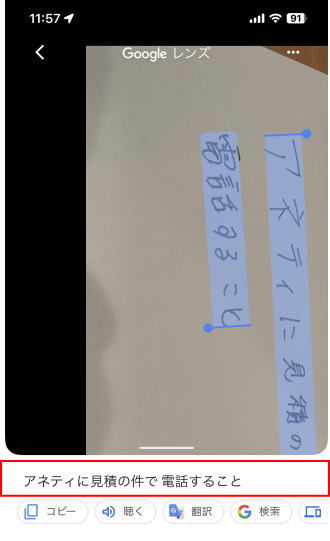
外国語を翻訳
Googleレンズには翻訳機能もあります。対応している言語は、日本語、英語、韓国語、中国語、スペイン語、フランス語、ドイツ語等の約20カ国に対応しているそうです。
では、使い方です。
まずは、翻訳したいテキストを撮影します。今回は英語を日本語に訳します。
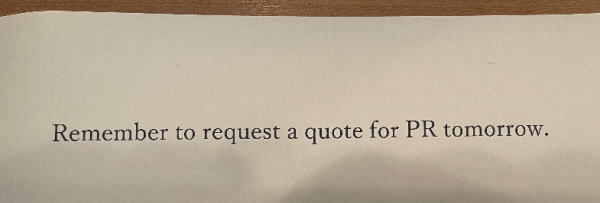
この英語をGoogleレンズに映し、画面下部にある「翻訳」をタップするとリアルタイムで日本語に翻訳してくれます。
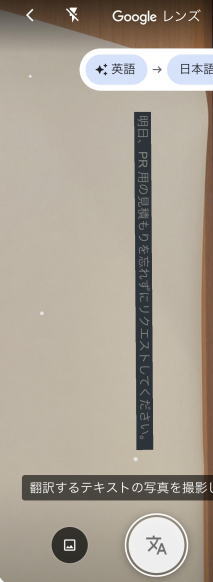
海外に行ったとき、街角にある看板やレストランでのメニューの内容を確認するとき便利ですね。
スキャナーのような使い方
Googleレンズはスキャナーのようにテキストを読み取り、スマホやパソコンにコピーすることもできます。
下記の写真は、「DIE WITH ZERO」という本の最後のページです。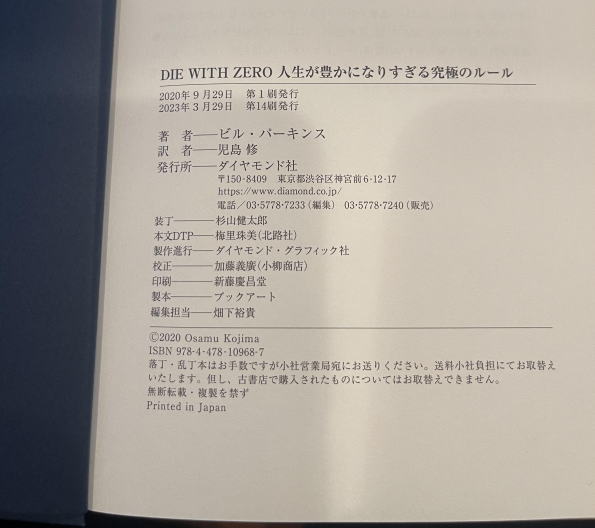
ここにあるテキスト情報をすべてスマホやパソコンに保存したいとします。
そのときはこのページをGoogleレンズで撮影し、すべて選択をタップします。その後「コピー」をタップします。スマホ内のアプリにペーストしたいのであれば、そのアプリを開きペーストします。パソコンにペーストしたいのであれば「パソコンにコピー」をタップします。
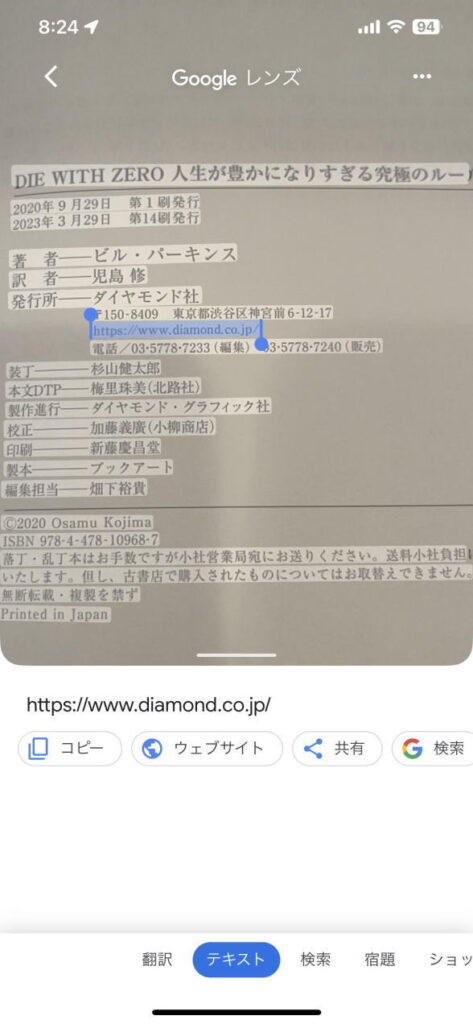
また、読み取ったテキスト内に「URL」があるようなときは、そこを選択して当該Webサイトを開くこともできます。URLっていちいち手で入力するのは面倒ですから便利な機能です。
Googleレンズの使い方はとても簡単ですから覚えておくと、仕事でもプライベートでも重宝する場面が多いかと思います。
Googleレンズの便利な機能のご紹介は以上となります。
(ここでご紹介した機能以外にも便利な機能がたくさんあるので、興味がある人はご自身で調べてみてくださいね)
お読みいただきありがとうございました。